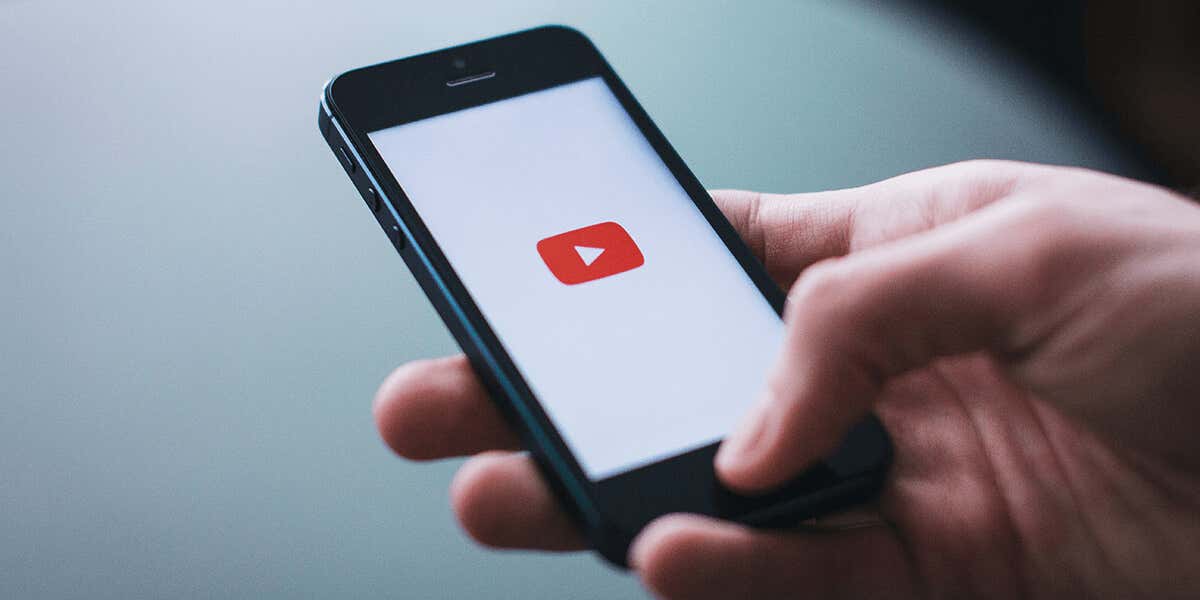
YouTube มีค่าเริ่มต้นที่คุณภาพ 360p สำหรับวิดีโอของคุณหรือไม่ ที่ 360p วิดีโอ YouTube อาจดูพร่ามัว สาเหตุบางประการที่ YouTube เลือกที่จะเล่นวิดีโอของคุณในแบบ 360p ก็เนื่องมาจากการเชื่อมต่ออินเทอร์เน็ตของคุณช้า คุณยังไม่ได้ตั้งค่าคุณภาพวิดีโอเริ่มต้น การตั้งค่าเว็บเบราว์เซอร์ของคุณไม่ถูกต้อง และอื่นๆ อีกมากมาย
ตรวจสอบว่าการเชื่อมต่ออินเทอร์เน็ตของคุณช้าหรือไม่
สาเหตุที่พบบ่อยที่สุดที่ YouTube เล่นวิดีโอของคุณในแบบ 360p คือการเชื่อมต่ออินเทอร์เน็ตของคุณช้า ความเร็วในการเชื่อมต่อของคุณไม่เร็วพอ เพื่อเล่นวิดีโอด้วยคุณภาพที่สูงขึ้น ซึ่งบังคับให้แพลตฟอร์มเลือกคุณภาพที่ต่ำกว่าสำหรับการเล่นวิดีโอของคุณ
ในกรณีนี้ ให้ตรวจสอบว่าการเชื่อมต่ออินเทอร์เน็ตของคุณเร็วพอหรือไม่โดยใช้ไซต์เช่น เร็ว หรือ ทดสอบความเร็ว ไซต์เหล่านี้จะตรวจสอบความเร็วการเชื่อมต่อของคุณและแจ้งให้คุณทราบความเร็วปัจจุบัน
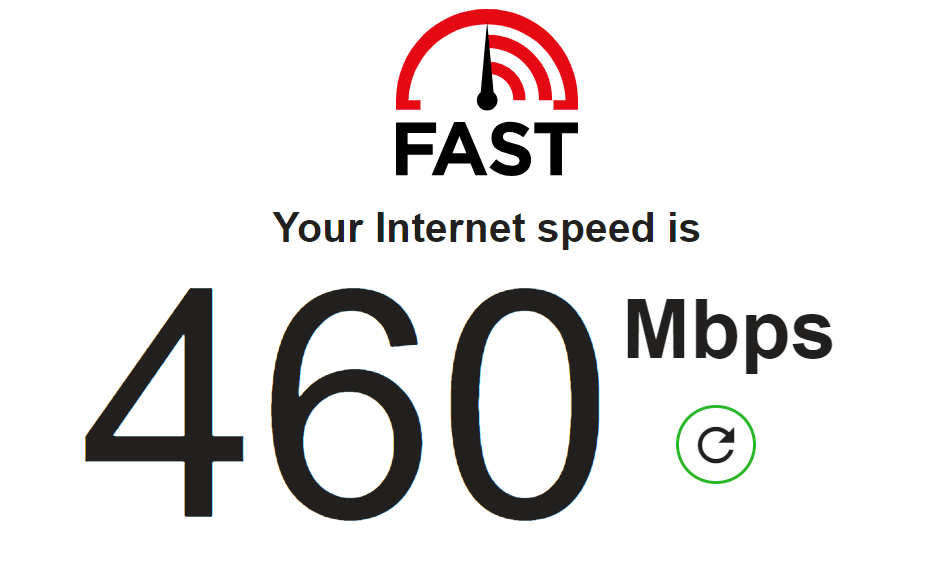
หากการเชื่อมต่อของคุณช้า โปรดติดต่อผู้ให้บริการอินเทอร์เน็ต (ISP) ของคุณเพื่ออัปเกรดเป็นแผนบริการความเร็วสูง
เปลี่ยนวิดีโอ YouTube ของคุณด้วยตนเอง คุณภาพการเล่น
หาก YouTube จะไม่ปรับปรุงคุณภาพวิดีโอของคุณโดยอัตโนมัติ ให้เลือกตัวเลือกคุณภาพสูงสำหรับการเล่นวิดีโอด้วยตนเอง คุณสามารถทำได้บนไซต์เดสก์ท็อปของ YouTube เช่นเดียวกับแอป YouTube สำหรับ iPhone, iPad และ Android
การเปลี่ยนคุณภาพการเล่น YouTube บนเดสก์ท็อป

การเปลี่ยนคุณภาพการเล่น YouTube บนมือถือ
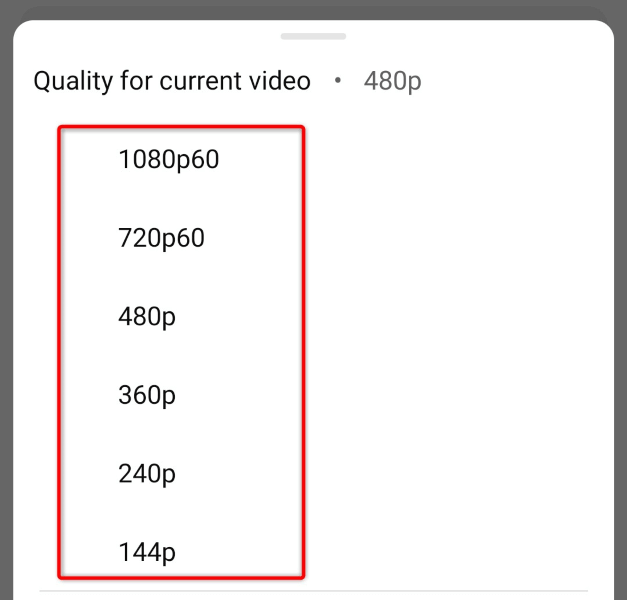
ตั้งค่าคุณภาพวิดีโอเริ่มต้นใน YouTube สำหรับ Android, iPhone และ iPad
ไม่เหมือนกับไซต์บนเดสก์ท็อปของ YouTube คุณสามารถตั้งค่าคุณภาพวิดีโอเริ่มต้นในแอปของแพลตฟอร์มบน iPhone, iPad หรืออุปกรณ์ Android ของคุณได้ ซึ่งหมายความว่าคุณสามารถแก้ไข YouTube ของคุณให้กลับเป็นปัญหาคุณภาพ 360p ได้โดยเลือกความละเอียดวิดีโอที่คุณต้องการในแอป.
โปรดทราบว่า YouTube จะใช้คุณภาพวิดีโอที่คุณเลือกสำหรับการเล่นวิดีโอในอนาคตทั้งหมดในแอป YouTube บนโทรศัพท์ของคุณ
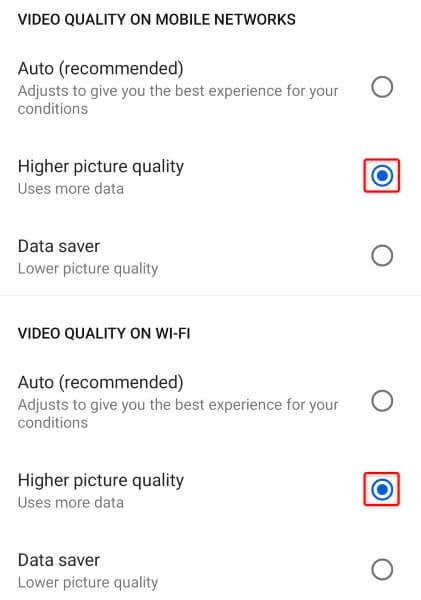
โปรดทราบว่า YouTube จะใช้ข้อมูลอินเทอร์เน็ตค่อนข้างมากขึ้น เมื่อคุณเลือกเล่นวิดีโอด้วยคุณภาพสูง คุณอาจต้องการจับตาดูการใช้ข้อมูลของคุณหากคุณมีแผนข้อมูลที่จำกัด
ล้างแคชของ YouTube บนโทรศัพท์ Android ของคุณ
หาก YouTube ยังคงทำให้วิดีโอของคุณมีคุณภาพ 360p อาจเป็นไปได้ว่าไฟล์แคชของแอปเสียหาย เมื่อเกิดความเสียหายดังกล่าว แอปของคุณอาจทำให้เกิดปัญหาสุ่มต่างๆ ได้
โชคดีที่คุณสามารถแก้ไขแคชที่ไม่ดีของแอปได้ภายใน เช็ดแคชในโทรศัพท์ของคุณ การดำเนินการนี้จะไม่ลบข้อมูลในแอปและช่วยให้คุณแก้ไขปัญหาต่างๆ กับแอปได้
โปรดทราบว่าคุณสามารถล้างแคชของแอปได้เฉพาะบน Android เท่านั้น iPhone และ iPad ไม่อนุญาตให้คุณลบข้อมูลแคชของแอปที่ติดตั้งไว้
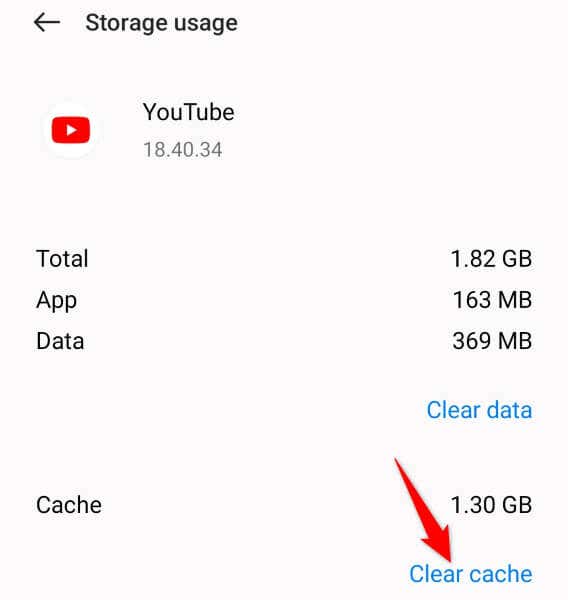
ถอนการติดตั้งและติดตั้ง YouTube อีกครั้งบน iPhone ของคุณหรือ ไอแพด
หากคุณใช้ YouTube บน iPhone หรือ iPad และแอปยังคงเล่นวิดีโอของคุณในคุณภาพ 360p ลบ และติดตั้งแอปอีกครั้งเพื่อดูว่าสามารถแก้ไขปัญหาของคุณได้หรือไม่ เนื่องจากไฟล์หลักของแอปของคุณอาจเสียหาย ทำให้เกิดปัญหา
รีเซ็ตการตั้งค่าเว็บเบราว์เซอร์บนเดสก์ท็อปของคุณ
เหตุผลหนึ่งที่ YouTube ตั้งค่าเริ่มต้นเป็นคุณภาพวิดีโอ 360p บนเดสก์ท็อปก็คือการตั้งค่าเว็บเบราว์เซอร์ของคุณได้รับการกำหนดค่าไม่ถูกต้อง คุณหรือบุคคลอื่นอาจปรับแต่งการตั้งค่าเบราว์เซอร์ของคุณไม่ถูกต้อง ทำให้เกิดปัญหา
ในกรณีนี้ รีเซ็ตการตั้งค่าเบราว์เซอร์ของคุณ และปัญหาของคุณควรได้รับการแก้ไข
คุณสามารถรีเซ็ต Google Chrome ได้โดยเปิดเบราว์เซอร์ เลือกจุดสามจุดที่มุมบนขวา เลือก การตั้งค่าเลือก รีเซ็ตการตั้งค่าในแถบด้านข้างซ้าย เลือก คืนค่าการตั้งค่าเป็นค่าเริ่มต้นเดิมทางด้านขวา และเลือก รีเซ็ตการตั้งค่า
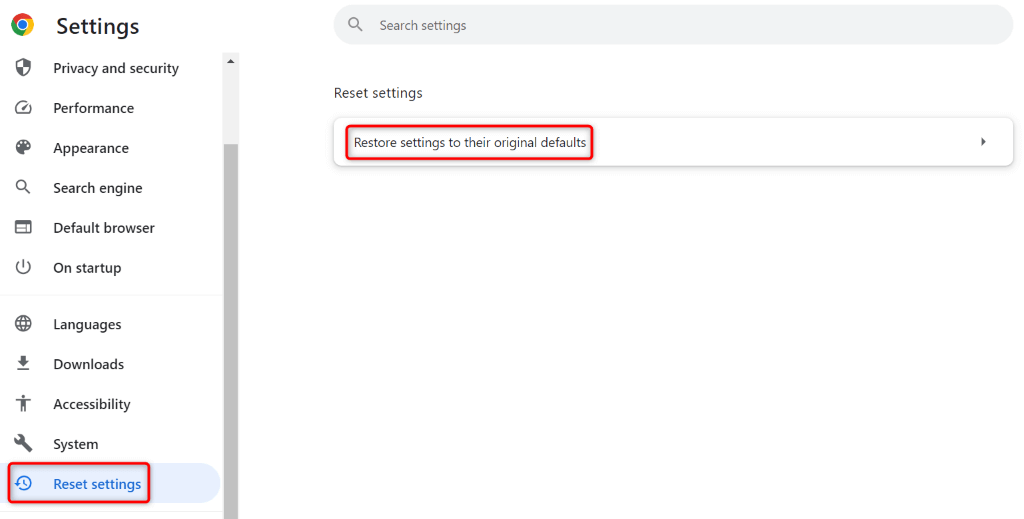
หากต้องการรีเซ็ต Mozilla Firefox ให้เปิดเบราว์เซอร์ เลือกเส้นแนวนอนสามเส้นที่มุมบนขวา เลือก ความช่วยเหลือ>ข้อมูลการแก้ไขปัญหาเพิ่มเติมเลือก รีเฟรช Firefoxและเลือก รีเฟรช Firefoxในข้อความแจ้ง

คุณสามารถทำให้การตั้งค่าของ Microsoft Edge เป็นค่าเริ่มต้นได้โดยเปิดเบราว์เซอร์ เลือกจุดสามจุดที่มุมขวาบน เลือก การตั้งค่าเลือก รีเซ็ตการตั้งค่าใน แถบด้านข้างซ้าย เลือก คืนค่าการตั้งค่าเป็นค่าเริ่มต้นและเลือก รีเซ็ต
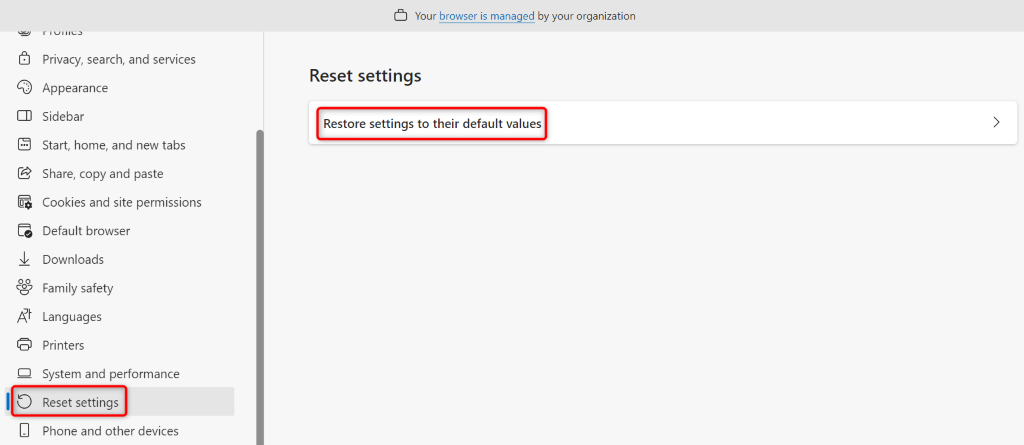
ปิดและเปิดเว็บเบราว์เซอร์ของคุณใหม่เมื่อคุณรีเซ็ตการตั้งค่า จากนั้นเปิด YouTube.com และดูว่าวิดีโอของคุณเล่นคุณภาพระดับใด
บังคับให้ YouTube ใช้คุณภาพวิดีโอที่คุณระบุโดยใช้ส่วนขยายของเว็บเบราว์เซอร์
หากปัญหาของคุณยังไม่ได้รับการแก้ไขในเว็บเบราว์เซอร์บนเดสก์ท็อป คุณสามารถใช้ส่วนขยายเบราว์เซอร์เพื่อบังคับให้ YouTube ใช้ความละเอียดที่คุณระบุสำหรับวิดีโอของคุณ วิธีนี้จะป้องกันไม่ให้ไซต์เปลี่ยนเป็น 360p สำหรับการเล่นวิดีโอของคุณ
หากคุณเป็นผู้ใช้ Google Chrome หรือ Microsoft Edge คุณสามารถรับส่วนขยาย ออโต้ HD/4k/8k สำหรับ YouTube – YouTube อัตโนมัติ HD ได้ ผู้ใช้ Mozilla Firefox สามารถบรรลุเป้าหมายเดียวกันได้ในเว็บเบราว์เซอร์โดยใช้โปรแกรมเสริม YouTube ความละเอียดสูง
เมื่อคุณติดตั้งส่วนขยายแล้ว ให้กำหนดค่าส่วนขยายนั้นและเลือกคุณภาพวิดีโอที่คุณต้องการ จากนั้น YouTube จะเล่นวิดีโอทั้งหมดของคุณในความละเอียดที่คุณเลือก
ป้องกันไม่ให้ YouTube เปลี่ยนเป็นคุณภาพ 360p สำหรับวิดีโอของคุณ
หมดยุคแล้วที่ 360p ถือเป็นความละเอียดที่ดีสำหรับวิดีโอ หาก YouTube ยังคงคืนคุณภาพดังกล่าวอยู่ ให้ใช้วิธีการที่อธิบายไว้ข้างต้น แล้วปัญหาของคุณจะได้รับการแก้ไข จากนั้น YouTube จะเล่นวิดีโอของคุณในคุณภาพที่คุณเลือก เพื่อให้คุณเพลิดเพลินกับเซสชันการรับชม..